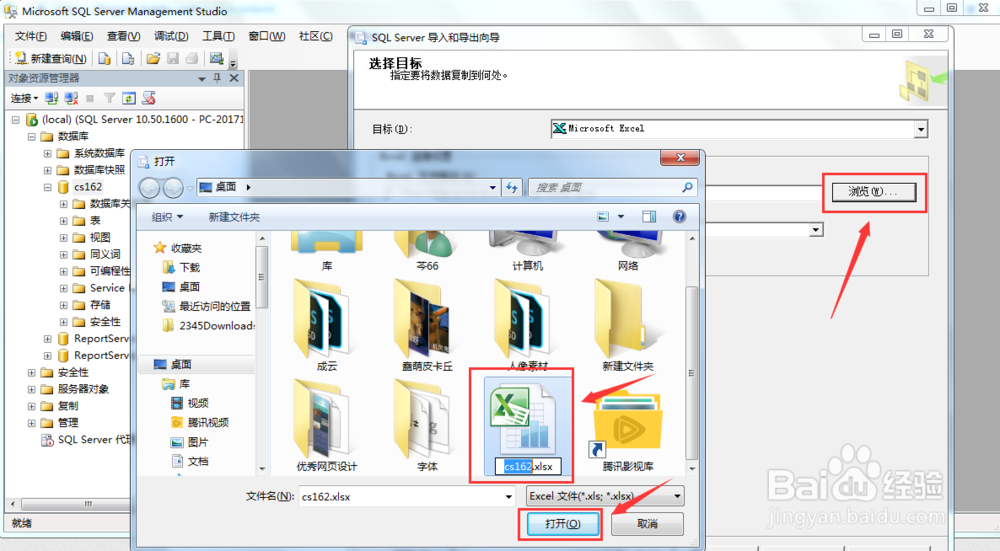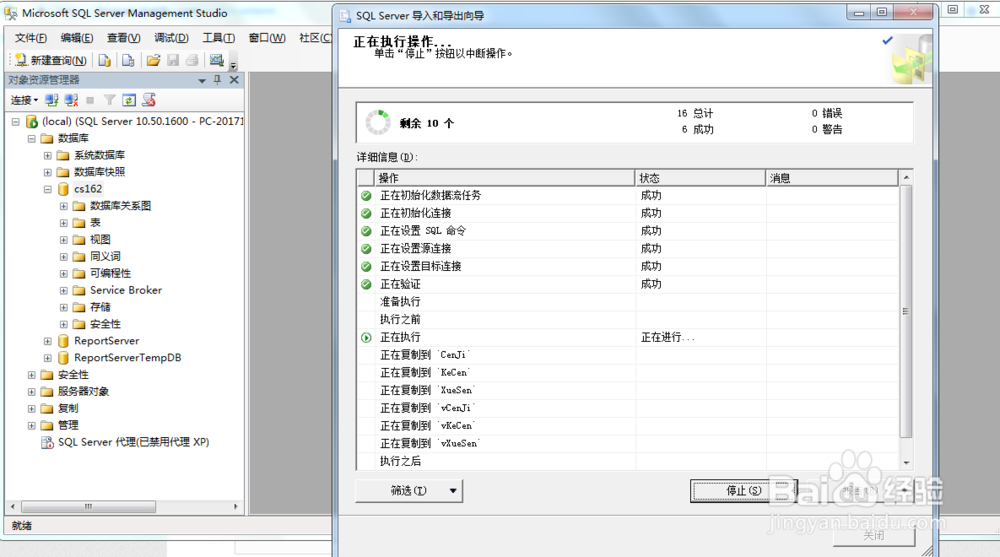1、第一步:打开我们的SQL Server Management Studio 2008 软件,然后找到我们要导出数据的数据库,点击它,然后鼠标右键找到“任务”,“导出数据”
2、第二步:进入“选择数据源”窗口。直接点击下一步,因为上面我们是直接点击要导出的数据库的名称进入导出的,所以进入“选择数据源”之后,都会制动识别到我们的“服务器名称”和“数据库”。如何大家的数据库没有被自动识别到,我们的“服务器名称”选择本机“127.0.0.1”或者“(local)”,然后选择要导出数据的数据库名称,点击下一步。
3、第三步:进入“选择目标”窗口之后,”“目标”选择 Microsoft Excel ,然后选择自己要保存的路径“浏览”,如果没有新建好一个Excel表格的,大家进入保存路径之后,可以新建一个Excel表格,用来保存接下来我们要导出的数据,选择好我们数据要保存的Excel版本,点击下一步
4、第四步:进入“指定表复制”窗口,在“复制一个或者多个表或视图的数据”前勾选,点击下一步
5、第五步:进入“选择源表和源视图”窗口,在我们需要导出的表源的前面进行勾选。大家可以只导出自己想要导出的表,在需要的前面打上勾即可,然后点击下一步
6、第六步:进入“查看数据类型映射”窗口,默认点击下一步,出现黄色提示问题的,大家先不用管
7、第七步:进入“保存并运行包”窗口,点击“立即运行”,点击“下一步”,这时候我们会看到我们要导出的数据表格了
8、第八步:进入导出数据进度页面之后,我们可以看到数据导出的进度,导出完成之后,我们打开我们的Excel表格看一下我们的数据是否已经导出成功了
9、以上就是我的方法,希望对大家有所帮助,有误之处还请多多见谅啦。